
Geomagic Control X2020注册机
附安装教程大小:8.48 MB 更新:2023/03/24
类别:驱动补丁系统:WinXP, Win7, Win8, Win10, WinAll
分类分类

大小:8.48 MB 更新:2023/03/24
类别:驱动补丁系统:WinXP, Win7, Win8, Win10, WinAll
Geomagic Control X2020是一款模型扫描和检测软件,可以直接对模型扫描,可以将数据显示在软件界面,可以快速检测模型错误内容,可以修复模型缺陷,自动修复面片中的各种缺陷,提供面片创建精灵,用于通过多个目标创建面片模型的向导样式界面,该命令最多由4个步骤组成,可以迅速创建已合并的面片,新版对UI/UX改进,一系列的UI/UX改进包括测头重叠特性方法的新的指导弹出消息,以及为了更容易理解而进行的一些小的术语更改,这里小编推荐的是Geomagic Control X2020注册机,可以快速将主程序激活,如果你需要就下载吧!
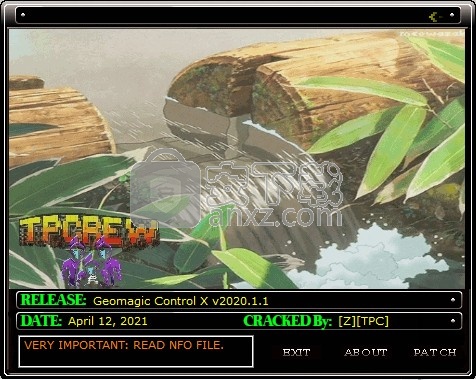
2020.1.0更新
在 Geomagic Control的最新更新中,用户将发现改进日常检查工作流程的新功能和增强功能。
新的初始对齐算法
一种新的算法已经被应用到初始对齐命令中,这大大提高了扫描到CAD的功能新的快速选项提高了成功自动对准的机会,从而使总体成功率达到96%新的精确选项有99%的成功率,现在比旧的“特征识别”选项快60%

命令行检测
通过命令行检查, Geomagic Control更容易集成和自动化检查。使用命令提示符中的参数,现在可以导入扫描、运行检查项目,甚至导出报告。该过程不需要与应用程序GUI交互,也不需要设置更高级的自动化服务器。此增强功 Geomagic能还将使 Control更容易集成到需要与其他应用程序进行通信的定制检查工作流中。
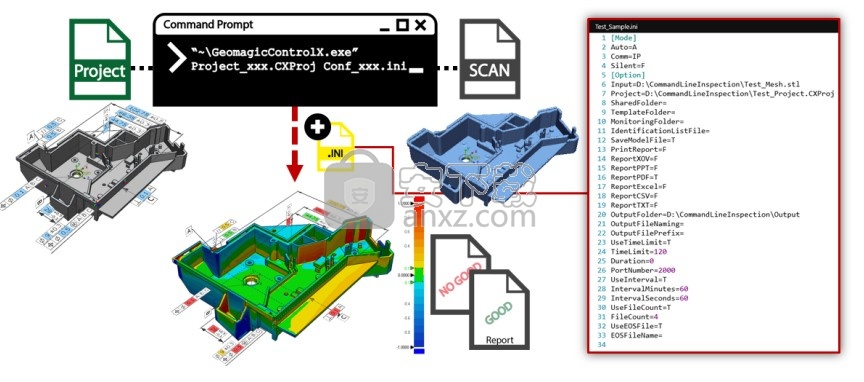
能够预览即将推出的功能
保留其维护订阅的用户不仅可以获得更新和技术支持,而且现在还可以提前访问正在为 Geomagic Control开发的新功能这些新功能可以在Add-In菜单中找到,并且只有具有有效维护订阅的用户才能访问这些功能。
其他增强功能
偏差位置
参考曲面
测量表面缺陷时,现在可以将扫描与目标参考面进行比较,而不是仅与生成的拟合曲面进行比较。该增强提供了一个可重复的相同目标曲面的偏差分析,而无需每次重新创建一个拟合表面。

接近阈值
可以为对象分配补偿偏移。与此附加偏移边界重叠的对象将被视为单个对象。
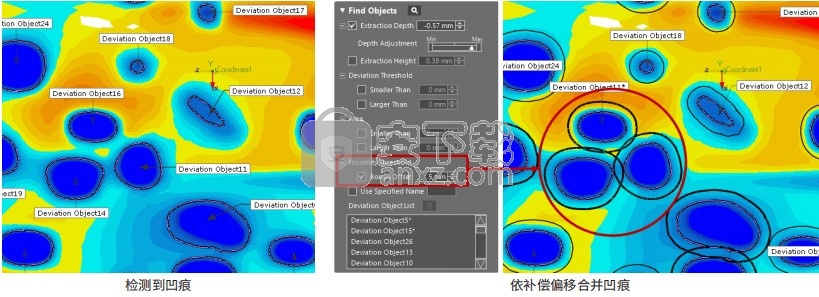
1、打开Setup.exe开始安装软件,点击底部安装
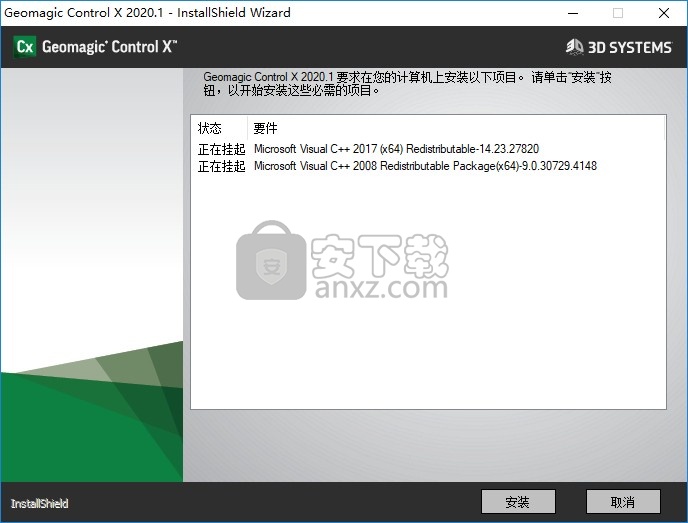
2、显示软件的安装引导界面,点击下一步
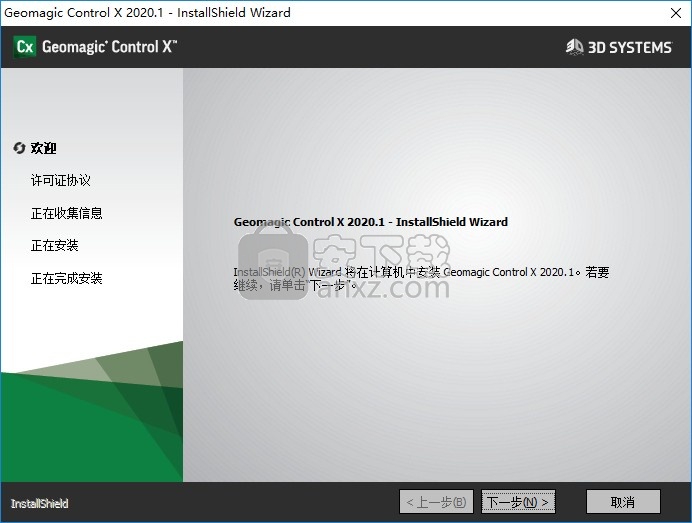
3、提示软件的安装协议内容,点击接受
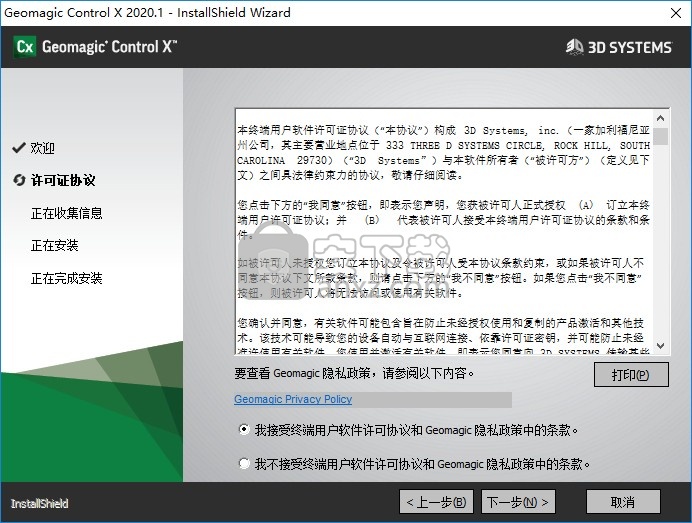
4、是否愿意发送匿名使用情况统计数据
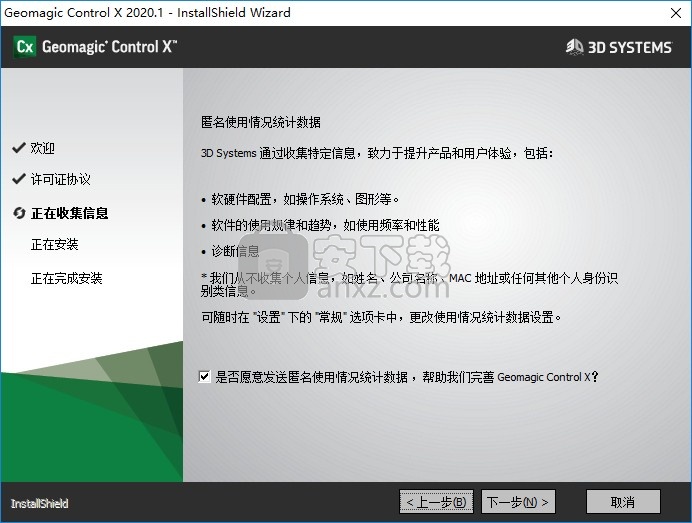
5、安装所有程序功能。(需要最多的磁盘空间。)
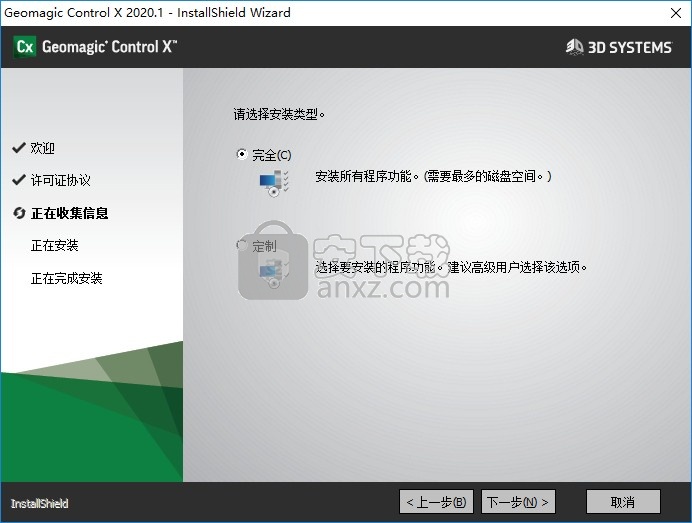
6、软件的安装地址是C:\Program Files\3D Systems
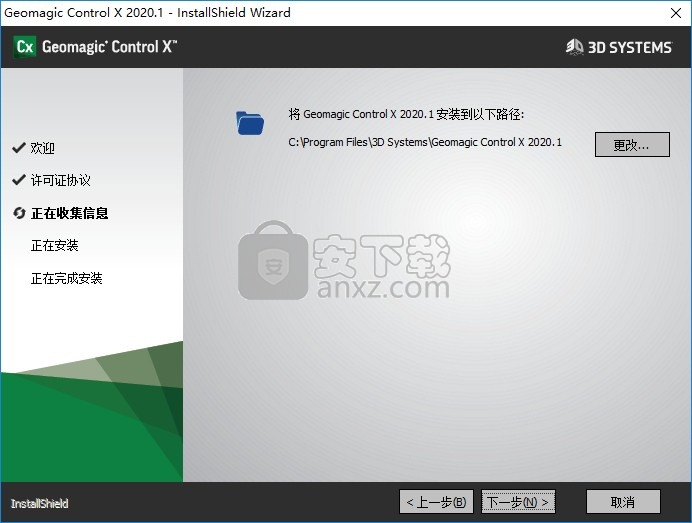
7、设置一个用于回退的 Geomagic Control2020.1还原点。
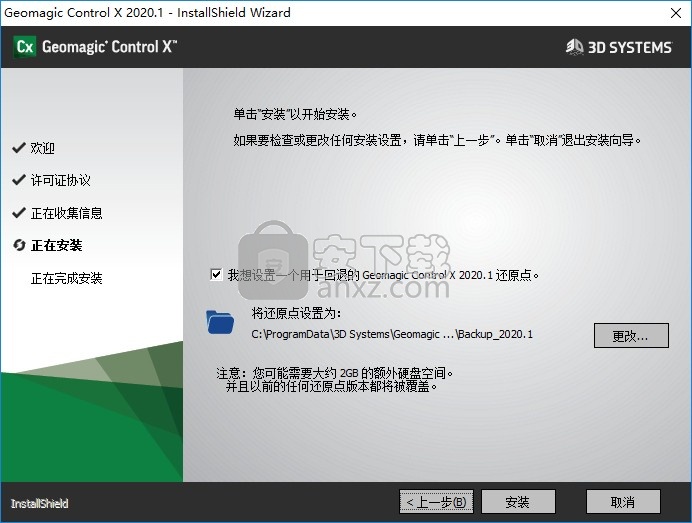
8、显示软件的安装进度条,等待主程序安装结束
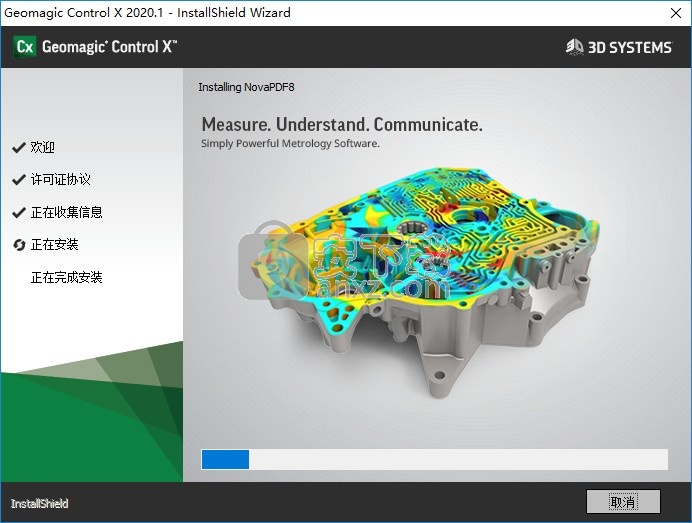
9、现在软件已经安装到电脑,点击完成,不启动软件
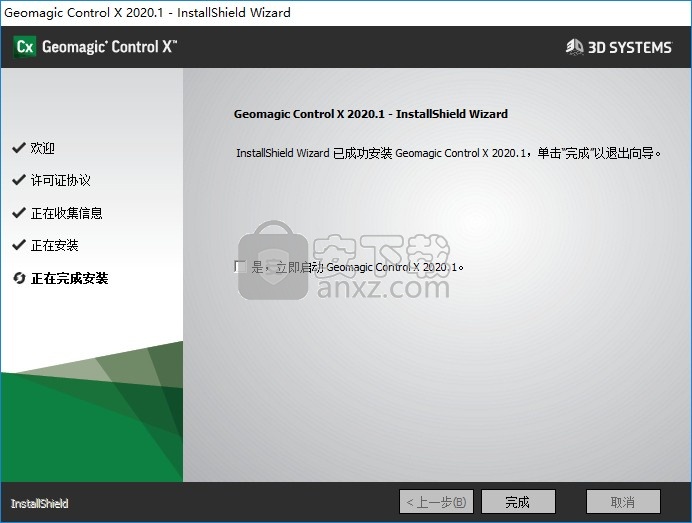
1、进入patch文件夹,复制补丁geomagic.control.x.v2020.1.1-tpc.exe到软件的安装地址
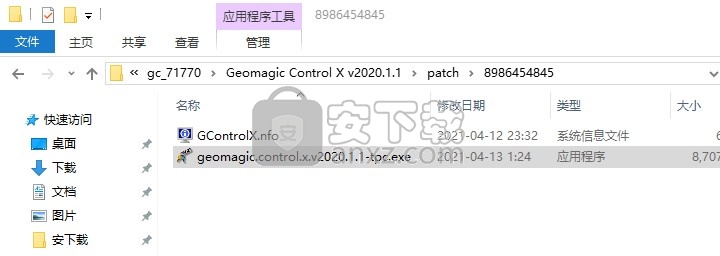
2、管理员身份运行补丁
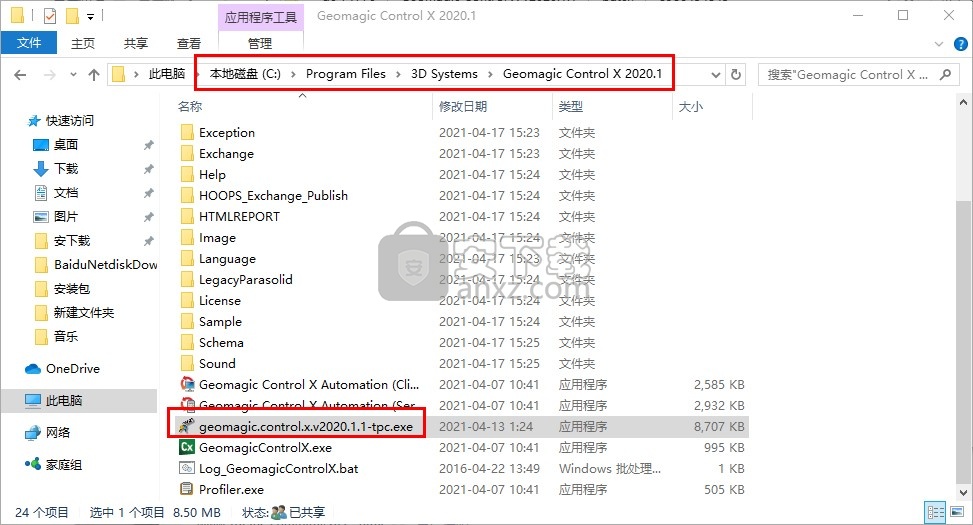
3、输入密码tpcrew-group,点击Proceed
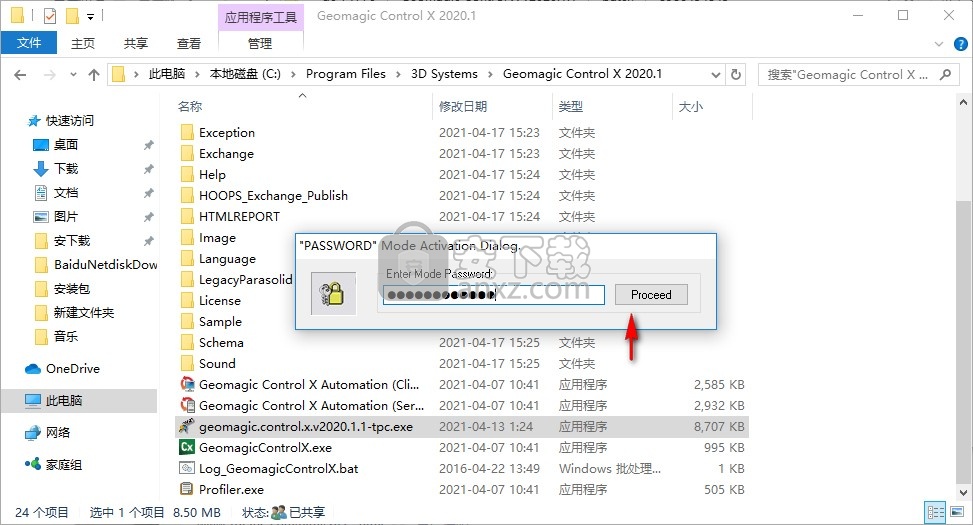
4、这里就是激活界面,点击PATCH按钮添加补丁
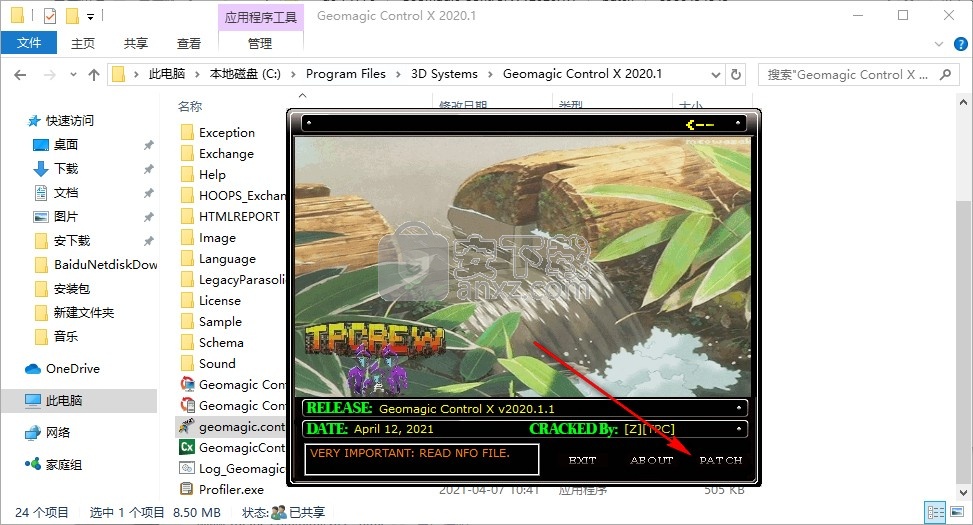
5、打开软件就可以正常使用,不提示激活
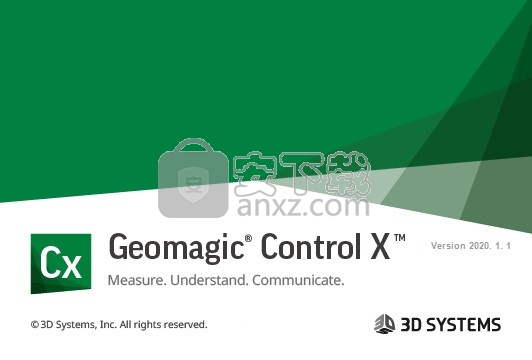
6、Geomagic Control X软件界面如图所示,显示中文
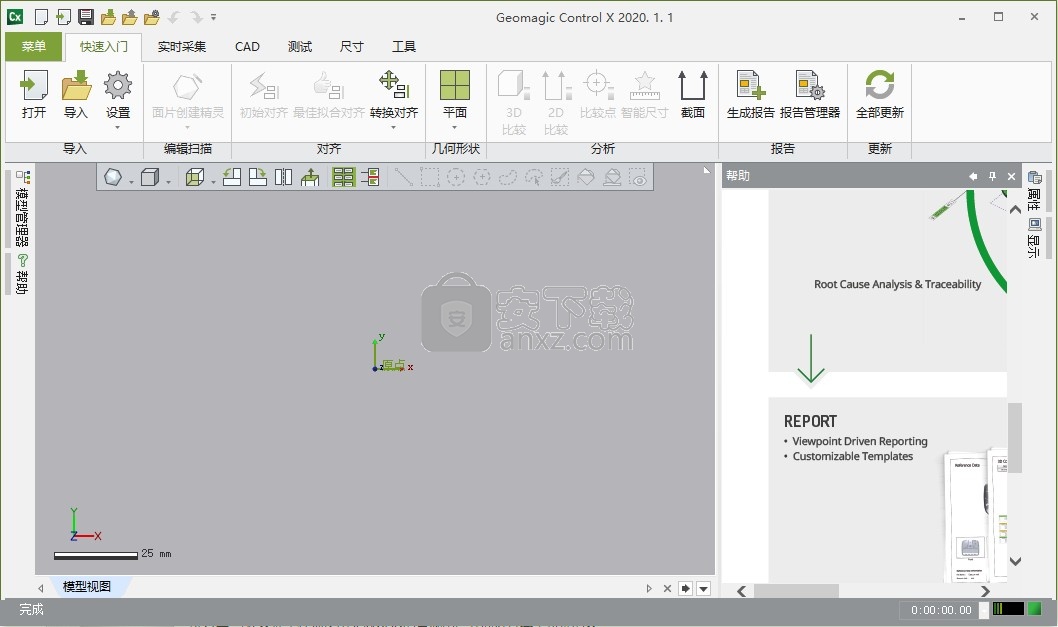
时间指示器
可以在时间指示器中查看总时间,运行时间,当前系统时间以及应用程序的重置时间。 单击时间选项,然后选择所需的时间类型。
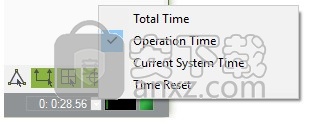
总时间-显示您在一次会话中花费的总时间。
操作时间-显示您在特定操作上花费的总时间。
当前系统时间-显示计算机时钟时间。
要重置时间,请单击“时间重置”。 时间指示器中的时间将更改为0:0:0。
内存使用情况指示器
可以在“内存使用情况指示器”中检查内存使用情况。 内存使用量指示器上的图形将根据内存使用量增加。
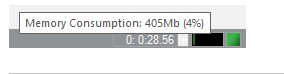
模型管理器
模型管理器提供了功能和子功能的分层结构,这些功能和子功能构成了应用程序中的检查项目。
有四个选项卡,例如导入数据,扫描过程,结果数据和结果导航器,用于管理导入的对象,计划的扫描过程以及检查项目的检查功能和结果。
通过模型管理器,您可以执行以下操作:
切换对象的显示
将“导入数据”选项卡中列出的对象添加到结果数据中
运行计划的扫描过程以创建扫描数据以进行准确的检查
创建检查功能
比较不同结果数据选项卡中的检查结果
导出检查结果
根据需要,“结果数据”选项卡可以包含单个检查项目中多个结果的组合。检验项目可以具有多个“结果数据”选项卡。通过使用多个“结果数据”选项卡,您可以一次比较在不同条件下测得的结果。
汇入资料
导入数据是对象及其属性的集合,类似于对象存储库。将对象导入应用程序后,它们将被收集并在“导入数据”选项卡中的层次结构中列出。
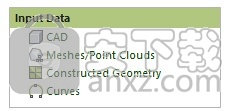
常见的顶级对象类型是:
电脑辅助设计
网格/点云
构造几何
曲线图
扫描过程
列出并管理了在“扫描过程设计器”中计划的用户扫描过程。如果需要,您可以随时运行扫描过程。有关更多信息,请参阅文件>扫描过程。
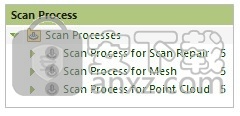
结果数据
正在进行包括对象对准,形状分析,探测和测量在内的检查。被测对象用于将结果与指定要求进行比较。
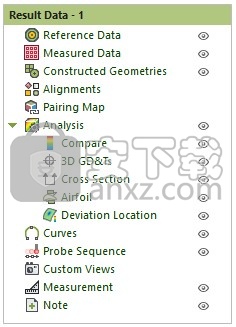
常见的顶级检查功能类型为:
参考资料
实测数据
构造几何
对齐方式
配对图
分析
曲线图
探针序列
自定义视图
测量
笔记
结果导航器
通过结果导航器,您可以查看在不同结果数据选项卡中检查的结果。有关更多信息,请参见工具>结果工具。
建议使用以下子主题来熟悉模型管理器:
显示或隐藏对象
选择对象
创建一个新的结果数据选项卡
将对象添加到结果数据选项卡
管理对象的观点
上下文菜单选项的详细信息
显示或隐藏对象
对象旁边的数字表示该对象有多少个子对象。要查看子对象,请单击向右箭头以展开对象列表。
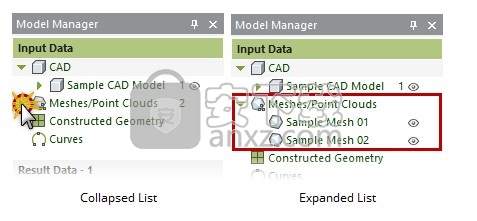
眼睛图标指示对象是否可见。通过单击对象旁边的眼睛图标,可以在显示和隐藏对象之间切换。隐藏顶级对象时,即使所有关联对象的可见性都设置为显示,它们也会从“模型视图”中消失。
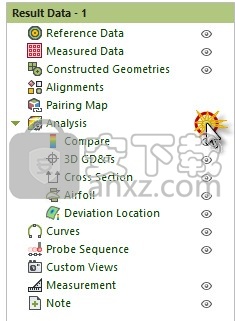
选择对象
通过按住键盘上的Ctrl或Shift键并单击它们,可以在“模型管理器”树中选择多个对象。要查看上下文菜单选项,请右键单击一个对象。要重命名该对象,请从上下文菜单中单击“重命名”。
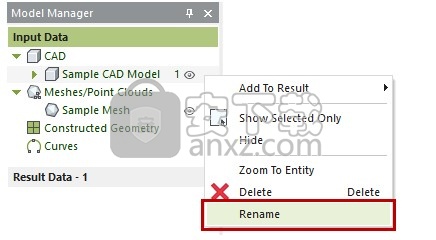
创建新的结果数据选项卡
可以通过右键单击“结果数据”选项卡的标题并单击“添加结果”,或者在“工具”选项卡的“结果”组中转到“添加结果”,来创建新的“结果数据”选项卡。如果需要,可以通过从上下文菜单中单击“复制结果”来复制“结果数据”选项卡。
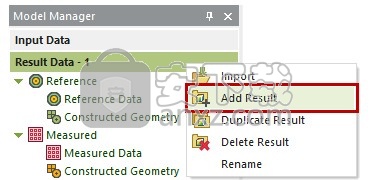
将对象添加到结果数据
将目标文件导入为CAD零件,网格或点云,构造的几何图形或用于检查过程的曲线后,它们会在“导入数据”选项卡中列出,并且可用于检查过程。每当他们需要作为检查实体进入检查过程时,都可以将它们添加到“结果数据”选项卡中。
要将对象添加到结果数据中,请右键单击该对象,然后转到MENU>添加到结果,然后从上下文菜单中单击所需的结果数据。
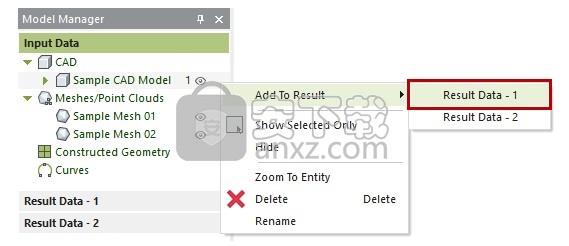
管理对象的观点
“视点”窗口管理在查看对象时捕获的对象的当前视图状态。捕获的对象视点可用于更改可见性和视点,或用作检查报告的屏幕截图。每当创建检查功能时,应用程序都会捕获对象的当前视图状态并将其存储为视点。在“视点”窗口中,您可以添加新的自定义视点,将该视点应用于“模型视图”,或将所选视点重新分配给当前视图状态。
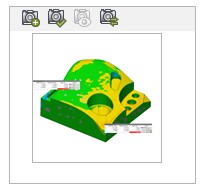
添加视点-使用当前视图状态添加新的视点。
应用视点-将可见性和视点更改为选定的视点。双击视点与此功能相同。
仅显示选定的视点-将对象的可见性更改为选定的视点。
重新分配视点-将所选视点重新分配给当前视图状态。
驱动精灵万能网卡版电脑版 驱动补丁353.47 MB2021.12.15.104
详情驱动精灵离线版 驱动补丁353.47 MB2021.12.15.104
详情驱动人生8网卡版 驱动补丁447.09 MB8.16.28.78
详情Bluesoleil 3.2 VoIP 简体中文版 支持Vista 驱动补丁10.00 MB
详情Siemens Simcenter Flotherm XT 2020.2文件 驱动补丁5.04 MB附激活教程
详情Autodesk Fabrication ESTmep 2022文件 驱动补丁17.1 MB附激活教程
详情Geomagic Control X2020注册机 驱动补丁8.48 MB附安装教程
详情jetbrains datagrip 2021.1文件 驱动补丁1.69 MB含激活和汉化教程
详情Altair SimLab 2021.0 x64补丁 驱动补丁68.2 MB附安装教程
详情ManageEngine Patch Manager Plus(补丁升级软件) 驱动补丁398 MBv10.0.545 免费版
详情polyworks metrology suite2020 IR2文件 驱动补丁107.0 MB附安装教程
详情Altair Activate 2021补丁 驱动补丁7.38 MB附激活教程
详情mastercam2022去黄条补丁 驱动补丁9.76 MB附安装教程
详情Mentor Graphics ModelSim 2020.4文件 驱动补丁5.49 MB附安装教程
详情Dlubal SHAPE-THIN v9.04.01 文件 驱动补丁4.40 MB附安装教程
详情schlumberger symmetry 2020.3文件 驱动补丁22.6 MB附安装教程
详情pixyz studio 2020.2文件 驱动补丁14.5 MB附安装教程
详情Toon Boom Storyboard Pro 20文件 驱动补丁8.42 MB附安装教程
详情autocad2022注册机 驱动补丁0.1 MB附安装教程
详情Autodesk 3dmax2022注册机 驱动补丁0.1 MB附安装教程
详情Windows XP SP3 更新补丁汇总终极版 驱动补丁224.00 MB
详情万能AC97声卡驱动 驱动补丁13.00 MB
详情万能驱动集合 驱动补丁0 MB
详情microsoft visual c++ 2019(vc2019运行库) 驱动补丁28.3 MBx86/x64简体中文版
详情DevID Agent (在线驱动更新) 驱动补丁4.80 MBv4.49 汉化绿色版
详情微软常用运行库合集 驱动补丁76.36 MBv2021.09.15
详情AC97声音芯片最新WDM驱动3.99版 驱动补丁13.71 MB
详情DirectX Redist June 2010 驱动补丁95.00 MB
详情河北CA数字证书助手 驱动补丁79.4 MBv6.7.6 官方版
详情.NET Framework 3.5 cab格式离线安装包 驱动补丁68.6 MBwin10版
详情万能网卡驱动 3DP Net v17.03 绿色便携版 驱动补丁122.00 MB
详情Bluesoleil 3.2 VoIP 简体中文版 支持Vista 驱动补丁10.00 MB
详情驱动精灵 v9.61.419 去广告单文件版 驱动补丁12.00 MB
详情NVIDIA Control Panel(NVIDIA控制面板) 驱动补丁8.25 MBv8.1.9 免费版
详情originpro2020激活码 驱动补丁0 MB附安装教程
详情万能声卡驱动(适用于VIA芯片声卡) 驱动补丁3.00 MB
详情BJCA证书助手下载 驱动补丁12.3 MBv2.8.0.5 官方版
详情PC生物识别标准化控件 驱动补丁68.7 MBv3100 官方版
详情驱动人生国际版(Driver Talent) 驱动补丁24.5 MBv7.1.28.114 汉化
详情ACDSee Photo Studio Ultimate 2021 注册机 驱动补丁17.3 MB附激活教程
详情万能网卡驱动 3DP Net v17.03 绿色便携版 驱动补丁122.00 MB
详情驱动总裁 驱动补丁44.51 MBv2.8.0.0
详情Windows11应用商店恢复包 驱动补丁186.98 MB22107
详情驱动人生8网卡版 驱动补丁447.09 MB8.16.28.78
详情驱动精灵离线版 驱动补丁353.47 MB2021.12.15.104
详情Bluesoleil 3.2 VoIP 简体中文版 支持Vista 驱动补丁10.00 MB
详情驱动精灵 v9.61.419 去广告单文件版 驱动补丁12.00 MB
详情超级兔子驱动天使 v5.0.727 去广告版 驱动补丁2.00 MB
详情游戏显卡驱动 nVIDIA GeForce Game Ready Driver 398.82 驱动补丁2.83 MB
详情电脑必备-DLL库 驱动补丁0.13 MB
详情



























